ทำให้ PowerPoint นำเสนอเป็นร็อคด้วย SmartArt
กำลังมองหาวิธีสร้าง PowerPoint ของคุณการนำเสนอน่าเบื่อน้อยลงระหว่างการประชุม? การใช้คุณสมบัติ SmartArt จะทำให้พวกเขาดูน่าสนใจยิ่งขึ้น มีวิธีการต่าง ๆ ในการสร้างกราฟิกของคุณ เราจะดูแต่ละอันแยกจากกัน
คุณสมบัตินี้คืออะไร?
กราฟิก SmartArt เป็นการแสดงภาพของข้อมูลของคุณที่คุณสามารถสร้างได้อย่างรวดเร็วและง่ายดายเลือกจากรูปแบบที่แตกต่างกันจำนวนมากเพื่อสื่อสารข้อความหรือความคิดของคุณอย่างมีประสิทธิภาพ มีให้ใน Microsoft Office 2007 หรือรุ่นที่ใหม่กว่า
ตั้งแต่เริ่มต้นโดยใช้แท็บแทรก
บนสไลด์การนำเสนอใด ๆ ให้คลิก แทรก> SmartArt เพื่อแสดงหน้าต่างกราฟิก

ตามค่าเริ่มต้นหน้าต่างจะแสดงกราฟิกทั้งหมดที่คุณสามารถเลือกได้
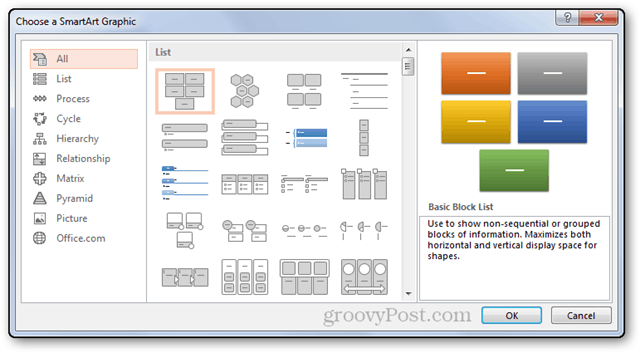
สำหรับขั้นตอนนี้ฉันจะลองทำ รายละเอียดกระบวนการ กราฟิก
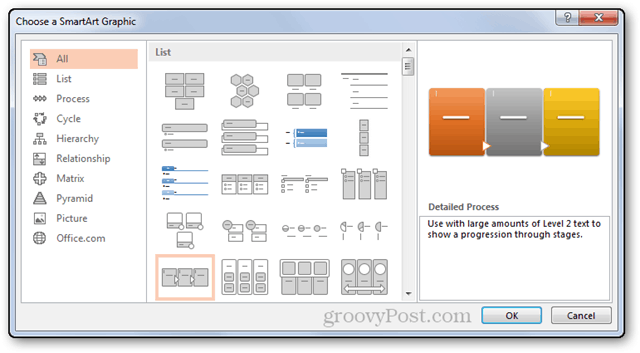
หลังจากกด ตกลงภาพกราฟิกของคุณจะถูกแทรก บานหน้าต่างเล็กด้านข้างจะช่วยให้คุณสามารถป้อนข้อความที่ต้องการ
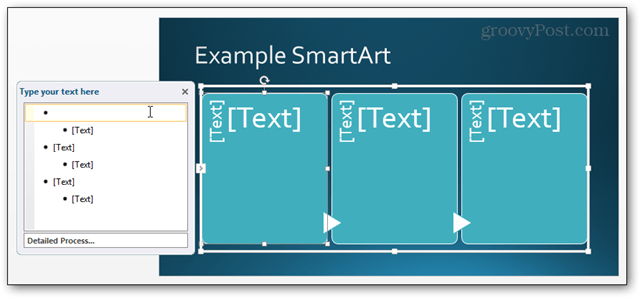
นี่เป็นตัวอย่างสั้น ๆ ที่ฉันทำเพื่อจุดประสงค์ในการสอนนี้
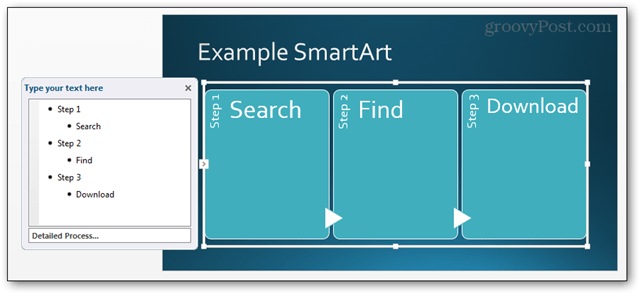
จากรายการหัวข้อย่อย
หากคุณมีรายการสัญลักษณ์แสดงหัวข้อย่อยที่คุณต้องการแปลง PowerPoint จะทำให้เป็นเรื่องง่ายมาก นี่คือรายการที่ฉันจะใช้
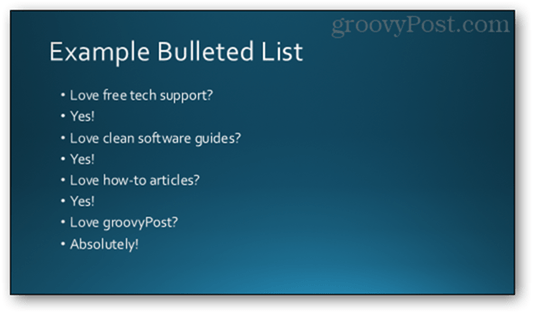
เริ่มต้นด้วยการคลิกภายในรายการเพื่อเลือก
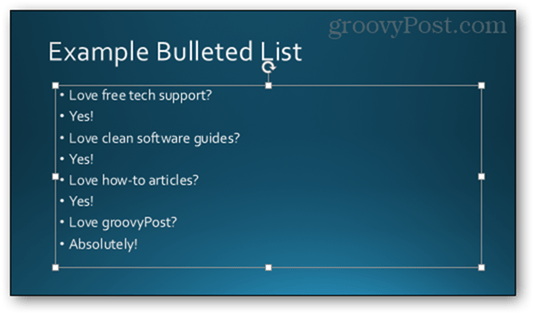
สิ่งนี้จะนำคุณไปสู่ รูป แท็บจากที่นี่เลือก แปลงเป็น SmartArt.
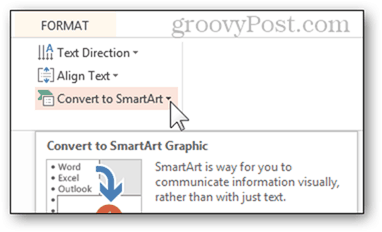
การโฮเวอร์เหนือตัวเลือกที่นำเสนอจะแสดงตัวอย่างสดของลักษณะที่จะให้คุณเห็น
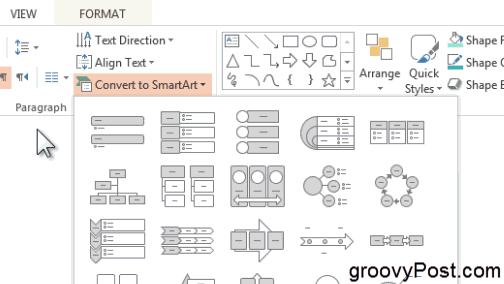
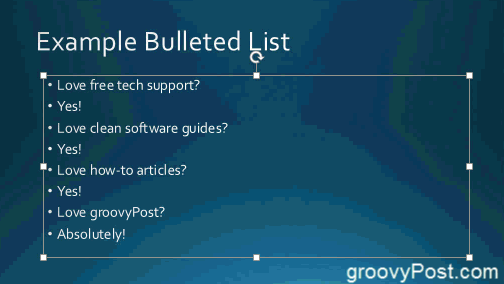
คุณยังสามารถคลิกที่ กราฟิก SmartArt เพิ่มเติม ตัวเลือกที่ด้านล่างของเมนู
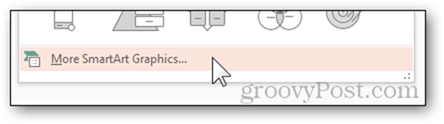
ที่จะเปิดหน้าต่างพร้อมตัวเลือกที่มีทั้งหมด
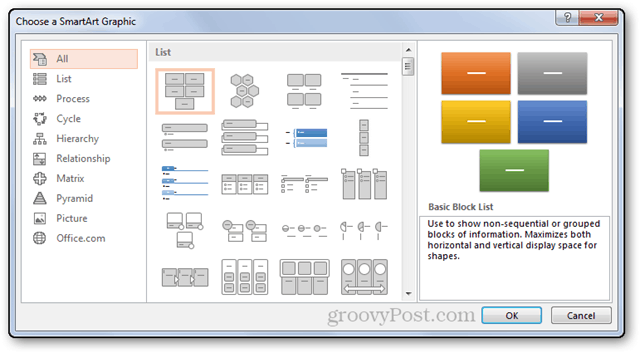
ตั้งแต่เริ่มต้นโดยใช้ปุ่มด่วนของฟิลด์ข้อความ
บนสไลด์ใหม่ใด ๆ โดยใช้เลย์เอาต์ที่มีฟิลด์ข้อความคุณสามารถคลิก แทรกกราฟิก SmartArt ปุ่ม.
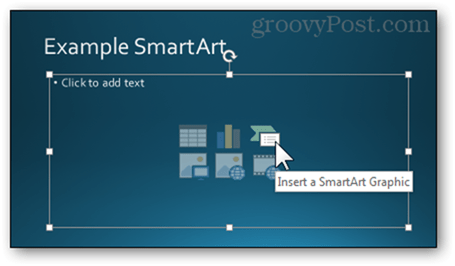
สิ่งนี้จะนำคุณไปสู่หน้าต่างที่คุณคุ้นเคยอยู่แล้ว จากตรงนี้คุณรู้ว่าต้องทำอะไร
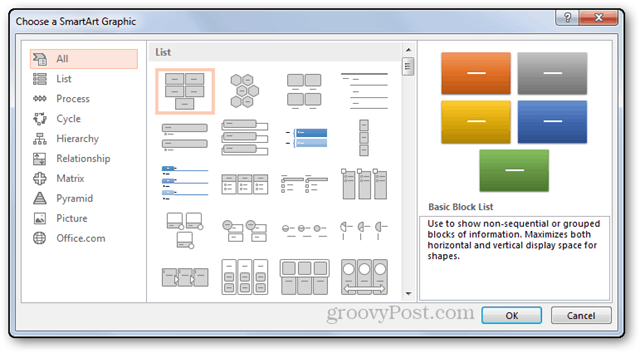
การแก้ไข SmartArt ของคุณ
ด้วยกราฟิกที่เลือกไว้ให้คลิกที่ ออกแบบ แถบ
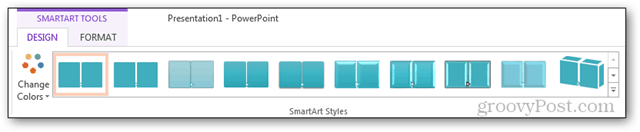
จากนั้นคุณสามารถเปลี่ยนสไตล์

สี.
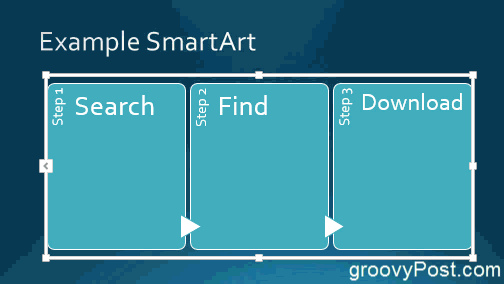
แม้แต่เค้าโครง:
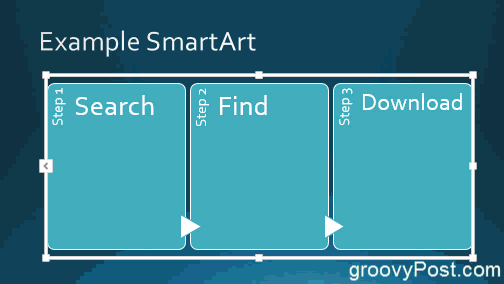
ข้อสรุป
การใช้คุณสมบัตินี้เป็นวิธีที่ดีในการทำให้สดชื่นขึ้นการนำเสนอของคุณและเพื่อนำเสนอข้อมูลอย่างเป็นระเบียบและเป็นระเบียบ หากคุณเล่นกับมันมากพอคุณจะพบว่ามันเป็นเครื่องช่วยชีวิตที่แท้จริงสำหรับงานนำเสนอที่ยาก นี่คือตัวอย่างกราฟิก SmartArt ที่ฉันมีความสุขมาก:
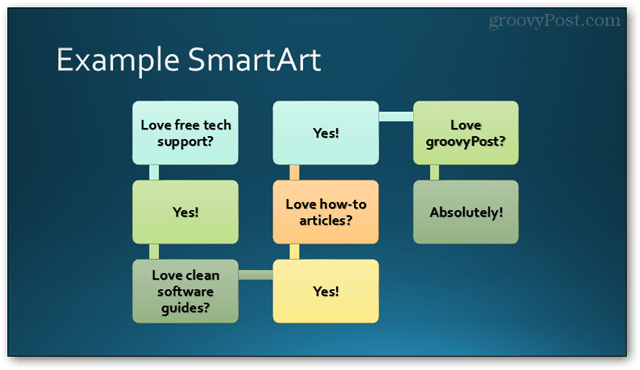
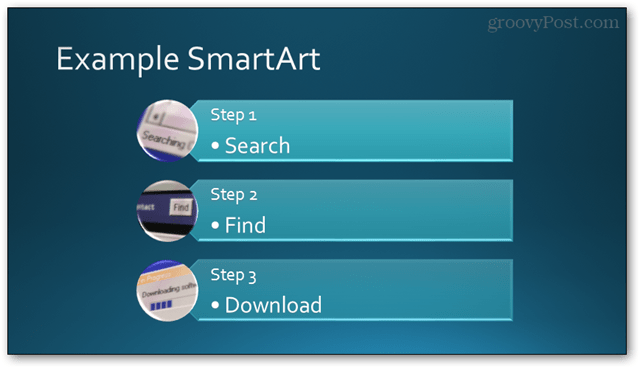










ทิ้งข้อความไว้